
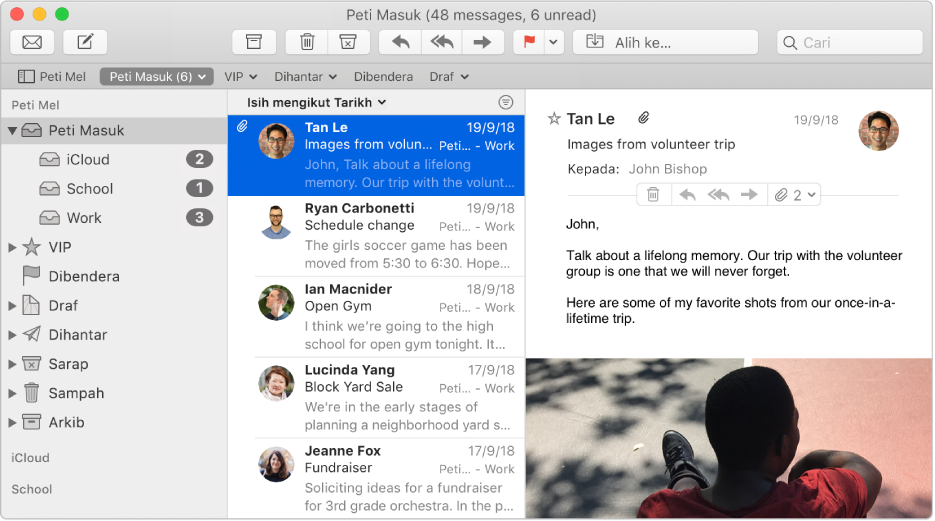
Jangan terlepas e-mel
Apabila anda menambah akaun e-mel anda (seperti iCloud, Exchange, sekolah, atau kerja) ke Mail, anda menerima semua e-mel anda dalam satu tempat—tanpa mendaftar masuk ke sebarang tapak web.
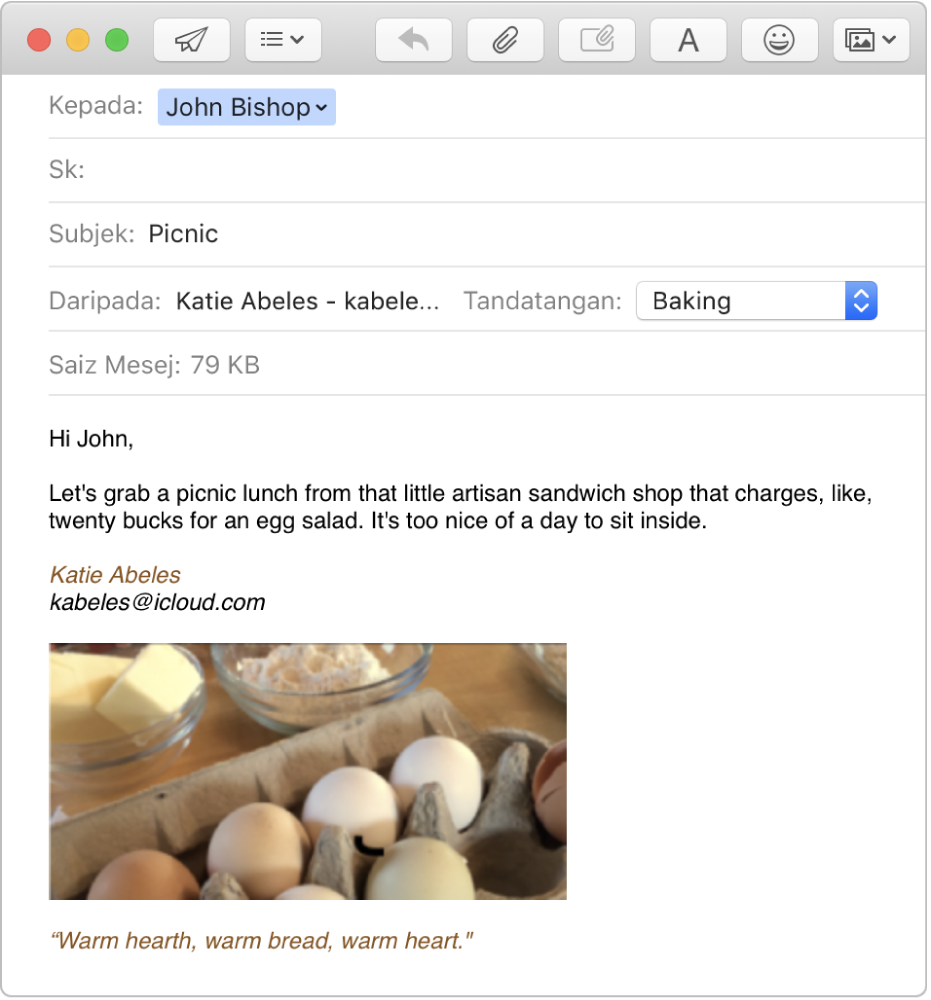
Peribadikan ia
Cipta tandatangan unik, termasuk imej, untuk memperibadikan e-mel anda. Contohnya, gunakan satu tandatangan untuk e-mel peribadi dan satu lagi untuk e-mel perniagaan.
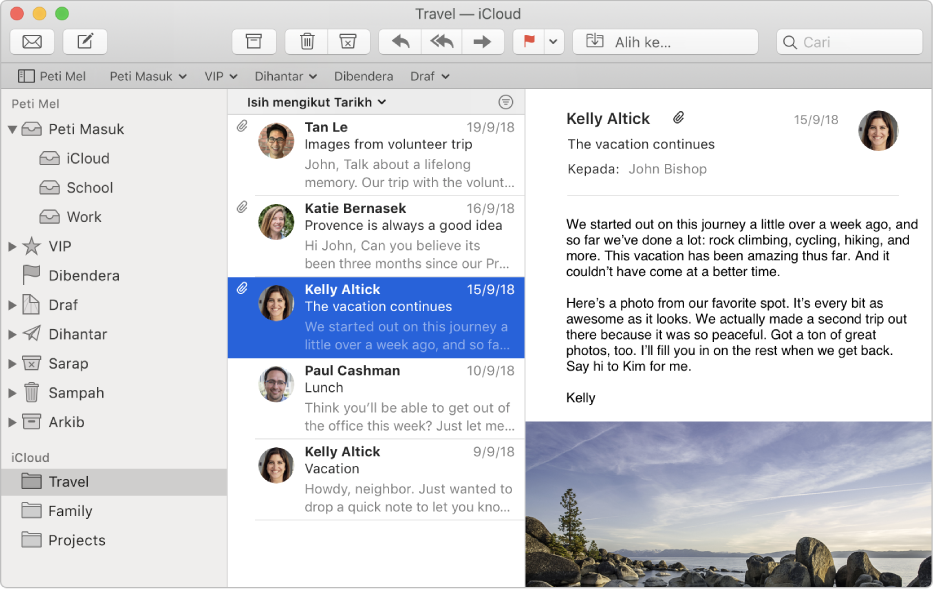
Susun e-mel anda
Anda tidak perlu menyimpan semuanya dalam peti masuk anda—peti mel adalah cara yang mudah untuk menyusun e-mel anda.
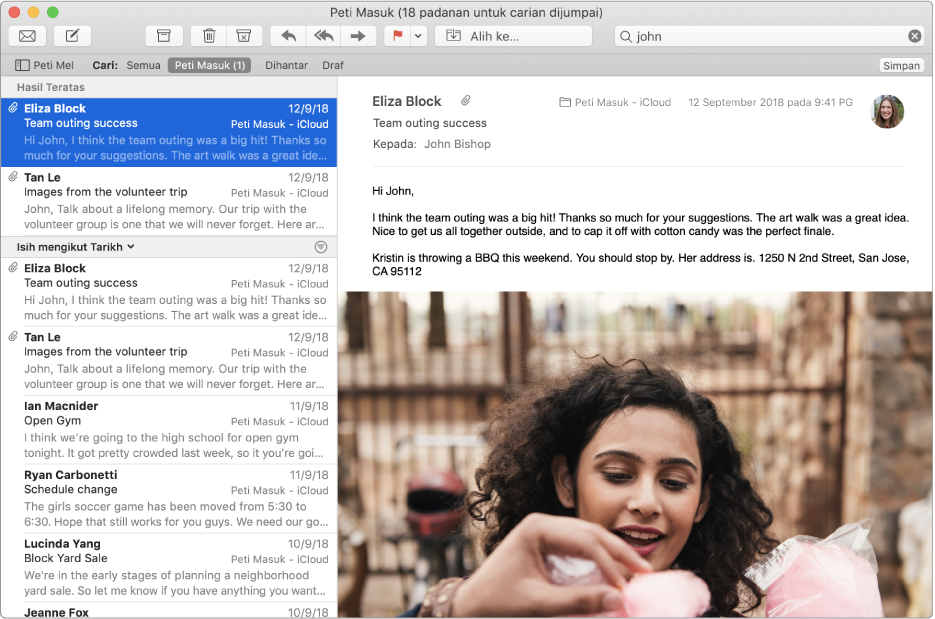
Cari e-mel dengan cepat
Mudah saja untuk mencari mesej e-mel, tidak kira peti mel atau folder yang mengandungi mesej.
Untuk melayari Panduan Pengguna Mail, klik Senarai Kandungan di bahagian atas halaman.
Jika anda memerlukan lebih banyak bantuan, lawati tapak web Sokongan Mail.